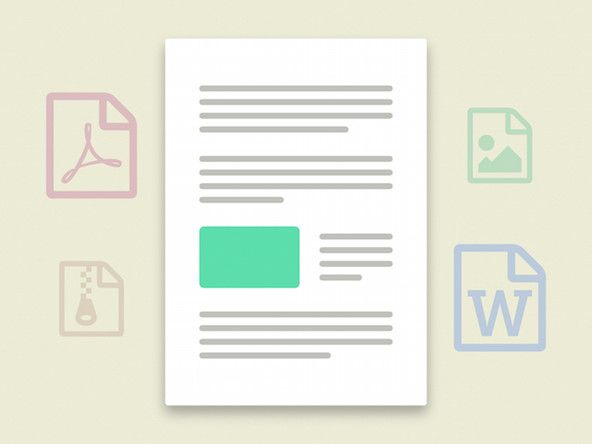Articol de: Whitson Gordon @whitsongordon
Copiați adresa URL a articolului
Acțiune
Actualizarea MacBook-ului este ușoară. Doar asigură-te nu pierde șuruburile acelea mici .
Cumpărarea unui computer folosit și actualizarea acestuia vă pot aduce cea mai mare parte a puterii de care aveți nevoie la o fracțiune din prețul (și costul de mediu) al unei mașini noi. Dar ce upgrade-uri îți aduc cea mai mare valoare pe dolar în sistemul tău întărit de luptă?
Primim tot timpul acest tip de întrebări de la cititorii noștri. Tim, pe Twitter, de exemplu, ne-a întrebat care ar fi cel mai bun upgrade pentru noul său vechi MacBook Pro:
nes lumină roșie intermitentă fără joc
Hei @îl repar , tocmai mi-am comandat un MacBook Pro mai vechi. Care este primul meu mod! Renunțați la unitatea optică? Berbec? SSD?
- Tim Ouimet (@timouimet) 14 ianuarie 2020
În primul rând, felicitări pentru cumpărarea uzate și păstrarea unui alt laptop în afara fluxului de deșeuri, Tim. Ești genul nostru de tip. De asemenea, veți economisi o grămadă de bani evitând magazinul Apple (sau Microsoft). Pro MacBook 2012 sunt încă mașini ușoare și foarte actualizabile - de fapt, este ceea ce folosește majoritatea echipei noastre la birourile iFixit.
În al doilea rând, reflectarea la întrebarea dvs. ne-a inspirat să începem o serie pe blogul nostru, pentru a răspunde la aceste tipuri de reparații, actualizări și întrebări minunate de la cititori. Se numește, cu destulă imaginație, Ask iFixit. Ești sus, Tim.
la ce se folosește lansatorul de bucurie
Dacă laptopul dvs. nu a fost modificat de când a fost creat inițial cu mult timp în urmă, există probabil câteva lucruri pe care doriți să le abordați.
Schimbați un SSD

Spuneți adio de la hard disk-urile vechi.
Un SSD este cel mai mare upgrade pe care îl puteți face pe orice computer în vârstă. Hard disk-urile tradiționale (uneori numite HDD-uri) au constituit mult timp un obstacol în snappiness-ul PC-ului. Înlocuirea acelei unități rotative cu un SSD va face să se simtă ca o mașină complet nouă. Nu exagerez: computerul va porni mai repede, aplicațiile se vor lansa mai repede și, dacă jucați jocuri, spuneți adio timpilor lungi de încărcare. Acesta este primul upgrade pe care ar trebui să îl abordezi, cu mâinile jos.
Din fericire, înlocuirea unui hard disk este destul de ușor pe majoritatea laptopurilor mai vechi, inclusiv MacBook-uri - este doar o chestiune de deșurubare a carcasei inferioare și slăbirea unui suport în jurul hard disk-ului în sine.
Pe vremuri, SSD-urile erau atât de mici în capacitate, încât această actualizare nu era practică decât în cazul dvs. a scos unitatea optică și a înlocuit-o cu un al doilea hard disk pentru toate fișierele dvs. De fapt, am făcut asta singur: primul meu SSD a fost de 80 GB și a costat 200 USD, deci nu a existat nicio modalitate de a potrivi tot ce aveam nevoie pe o singură unitate. În aceste zile, puteți obține un SSD de 500 GB pentru jumătate din costul acelei unități mici și vechi, așa că luați orice SSD se potrivește nevoilor dvs. și pur și simplu înlocuiți vechea unitate. Nu știi niciodată, s-ar putea să-ți faci poftă să urmărești acel DVD vechi de Harold și Kumar merg la Castelul Alb cândva.
Actualizați bateria care se stinge probabil

Nu vă mulțumiți cu două ore de viață a bateriei.
Kenmore frigider aparat de gheață nu funcționează
După ce ați înlocuit SSD-ul, recomandarea următoarei actualizări este un pic mai dificilă - o propunere mai bună. Deci, luați în considerare aceste două recomandări următoare egale din punct de vedere al utilității.
Dacă aș fi eu, aș înlocui probabil bateria în continuare. Dacă nu a fost înlocuit de când laptopul a ieșit din fabrică, există șanse mari să dețină o încărcare atât de mică încât abia mai este util ca laptop. Poti cumpărați o baterie nouă sub 100 USD , schimbați-l cu câteva șuruburi și obțineți libertatea de la prizele de perete la care ați visat întotdeauna.
Adăugați mai mult RAM

Din păcate, nu poți descărcați mai mult RAM —Dar este destul de ieftin de cumpărat.
data și ora tabletei Samsung greșite
În cele din urmă, acel laptop vechi are nevoie probabil de o actualizare RAM. 4 GB sunt utilizabili din punct de vedere tehnic, dar în prezent, 8 GB sunt într-adevăr minimul pe care l-aș recomanda pentru cineva care rulează Windows sau macOS - mai ales dacă utilizați un browser precum Google Chrome și deschideți multe file simultan.
Din fericire, un stick de 8 GB de RAM costă doar aproximativ 55 USD și cam așa înlocuirea lui este atât de simplă un bebeluș T-Rex ar putea să o facă (bine, probabil - nu sunt în măsură să testez această teorie). Nu va face neapărat computerul să se simtă instantaneu mai rapid, așa cum o face un SSD, dar sperăm că va preveni unele dintre încetinirile și blocările aleatorii pe care le-ați experimenta în lipsa de memorie RAM atunci când rulați câteva aplicații simultan.
(Din punct de vedere tehnic, pentru cea mai bună performanță, veți dori să vă răspândiți noua memorie RAM pe toate sloturile RAM, deși nu face o diferență uriașă. Dacă sunteți deosebit ca mine, apăsați Comandă + Spațiu, căutați Sistem Profiler și făcând clic pe fila Memorie pentru a vedea câte sloturi de memorie aveți. Apoi puteți împărți memoria RAM totală între acele sloturi - de exemplu, două stick-uri de 4 GB în loc de un stick de 8 GB.)
Faceți o curățare bună cât timp sunteți acolo

Nimic ca un ventilator proaspăt curățat pentru a menține lucrurile răcoroase și liniștite.
Aceasta nu este o actualizare sau o modificare, în sine, dar, în timp ce vă aflați în laptop, actualizați părțile de mai sus, s-ar putea să descoperiți că lucrurile sunt puțin (sau mult) prăfuite. Suflarea acestuia - în special în ventilatoare, unde praful poate înfunda lucrările - este o modalitate excelentă de a asigura longevitatea sistemului dumneavoastră. Majoritatea oamenilor recomandă aer comprimat pentru acest lucru, dar este rău pentru mediu , așa că vă recomandăm să mergeți cu ceva puțin mai prietenos. Cred că această mică suflantă de praf face trucul suficient de bine pentru majoritatea, deși dacă aveți nevoie de mai mult suc, a Mașină de aer fără uragane este o alternativă mai puternică. Țineți ventilatorul cu degetul pentru a nu se roti, aruncați praful și asigurați-vă că orificiile, plăcile și radiatoarele sunt frumoase și curate. Ventilatorul dvs. va putea să vă răcească laptopul mai eficient, sperând că va duce la mai puțin zgomot și la componente mai durabile.
Aveți o întrebare pentru iFixit? Trimite un mesaj la noi cu #askifixit sau lăsați o postare pe forumul nostru de răspunsuri .
 Dărâmături
Dărâmături MacBook Pro 16 ″ 2019 Teardown
 Dărâmături
Dărâmături MacBook Pro Unibody rupt!
 Design de produs
Design de produs